Cum se adaugă date în schițele dvs.
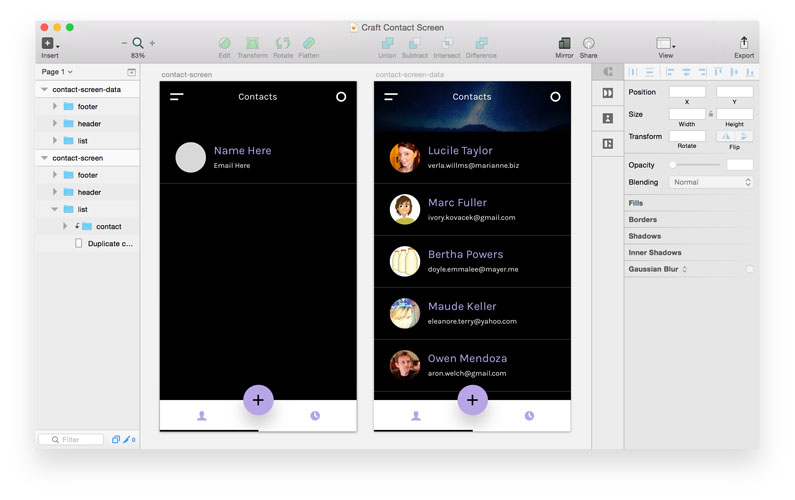
Designul ecranului a venit un drum lung în ultimii ani. Heck, nu am spus nici măcar "designul ecranului" acum câțiva ani. Ca scoruri de designeri grafici și ilustratori evoluează pentru a aborda designul ecranului, de asemenea, trebuie să avem setul de instrumente. Nu mai creăm arta statică, singular-specul de artă - planificăm sisteme de construcții, respiratorii care trebuie să funcționeze într-o varietate de medii.
Acest nou set de cerințe a dat naștere unei explozii de instrumente flexibile și concentrate. Favoritul meu de la Bunch este schița, o stea în creștere de la echipa la codificarea Boemia.
Sketch mă lasă să lucrez mai repede decât am visat vreodată, toate în timp ce mă eliberez pentru a face ceea ce fac cel mai bine: design. Este suficient de ușor să prototipe rapid și suficient de puternic pentru a merge mai mare fidelitate când sunt gata. Una dintre cele mai mari puncte forte ale lui Sketch este comunitatea sa în creștere, care a creat o selecție imensă de plug-uri care extinde schița în orice direcție pe care o doriți.
Craft , din laboratoarele de invizie, își propune să alimenteze fluxul de lucru de proiectare a viitorului. Acesta oferă un set tot mai mare de instrumente, toate construite pentru a economisi timp și a adăuga realism în timp ce proiectați. Timpul vine de la nenumărate pași salvați (copie și lipire la revedere!) Și realismul provine de la acces rapid la date și conținut reale (Goodye Lorem Ipsum!).
În această lecție, vom arunca o privire la utilizarea a trei instrumente cheie din meserie: fotografii, tip și duplicat, pentru a crea un design complet și realist pentru o listă de contacte.
01. Configurați-vă tara de depozitare
Să începem prin crearea unui nou document în schiță și crearea unui tablă de artă pentru a lucra înăuntru. Într-un document proaspăt, lovit Inserați & gt; Taboard. sau pur și simplu A pentru a activa instrumentul de tablă.
În panoul din dreapta veți vedea un meniu umplut cu dimensiuni predefinite de tablă (create pentru a se potrivi cu dispozitive populare și scenarii). Selectați iPhone 6 și va fi creat un tablă de artă în centrul pânzei.
02. Desenați un antet
Deși creăm în mod specific o listă de contacte în această lecție, vom avea nevoie de niște biți suplimentari de interfață pentru a finaliza iluzia. Cu instrumentul dreptunghi ( Inserați & gt; Dreptunghi sau R. ), trageți un antet în partea de sus a tablă de artă. Introduceți titlul "Contacte" și unele pictograme pentru o măsură bună, cum ar fi "meniul" și "căutarea" în colțul din stânga și din dreapta al tablă de artă, respectiv.
03. Construiți subsolul
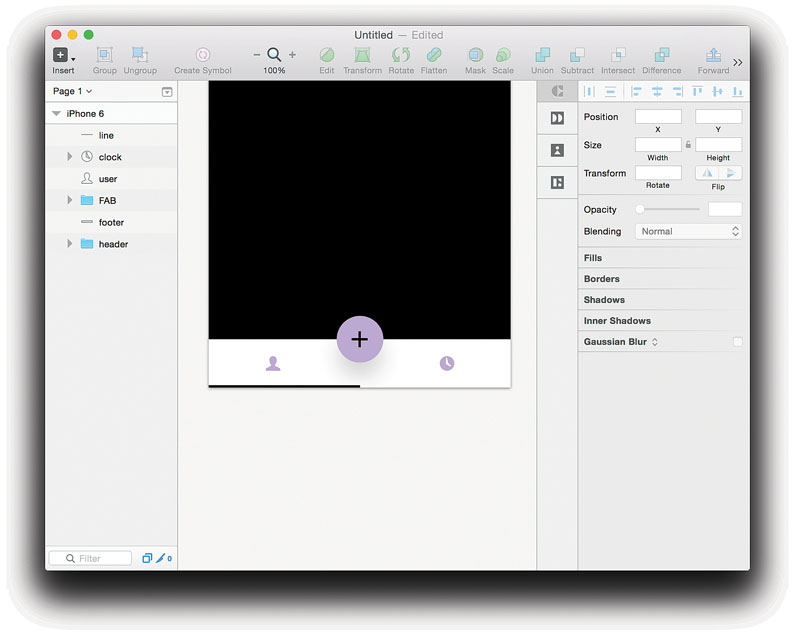
Înainte de a ajunge la date, să obținem, de asemenea, un subsol rapid, complet cu un FAB (buton de acțiune plutitor) pentru adăugarea unui contact nou. Cu instrumentul dreptunghi, trageți un dreptunghi alb și puneți-l în partea de jos a tablării. Utilizarea instrumentului oval ( Inserați & gt; Oval sau O. ), Desenați un cerc pentru Fab.
04. Introduceți pictogramele
Apoi, introduceți câteva pictograme pentru a afișa utilizatorul unde să faceți clic pe: un "plus" în interiorul Fab, o pictogramă "Utilizator" din fila din stânga și o pictogramă "Istoric" din dreapta. De asemenea, vom adăuga un indicator - o linie neagră simplă - pentru a arăta că Contacte Vizualizarea este selectată. Acum este, de asemenea, un moment minunat pentru a seta culoarea de fundal de artă (negru), pe care o puteți face prin selectarea tablă de artă și apoi alegerea unei culori în inspector.
05. Creați un element de contact
Cu scena noastră set, este timpul să creați un singur element de contact. Acesta este elementul care va fi umplut cu date, duplicat și aranjat într-o rețea pentru a finaliza o listă completă a contactelor. Să începem cu un cerc simplu, care va acționa ca un substituent pentru Avatar (o fotografie care reprezintă fiecare utilizator).
06. Faceți unele straturi de text
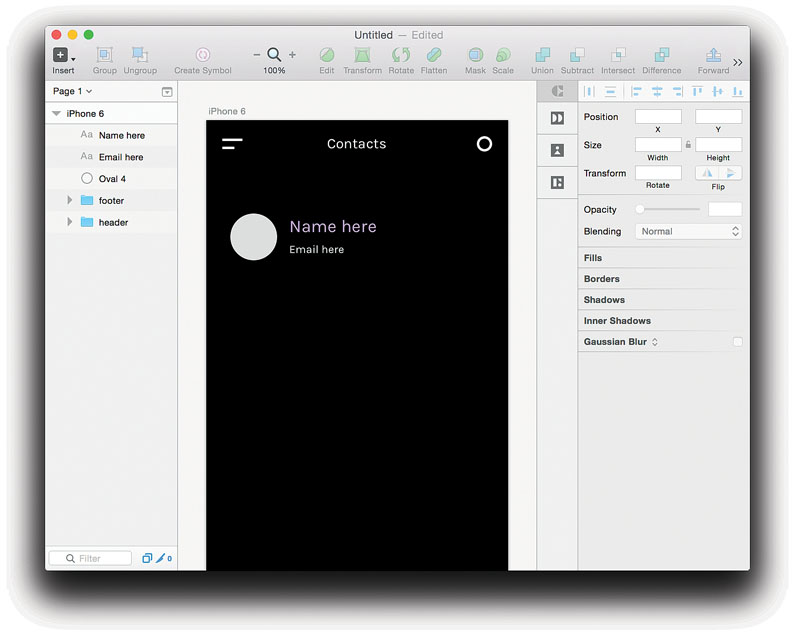
Alături de oval, să introducem și o pereche de straturi de text. Cu Inserați & gt; Text sau pur și simplu T. Tastă, utilizați instrumentul de text pentru a introduce un strat care citește "Nume aici" și altul dedesubt care citește e-mail aici ". Acestea vor fi straturile pe care le umplem cu date de la panoul de tip în interiorul ambarcațiunilor.
07. Alegeți un nume
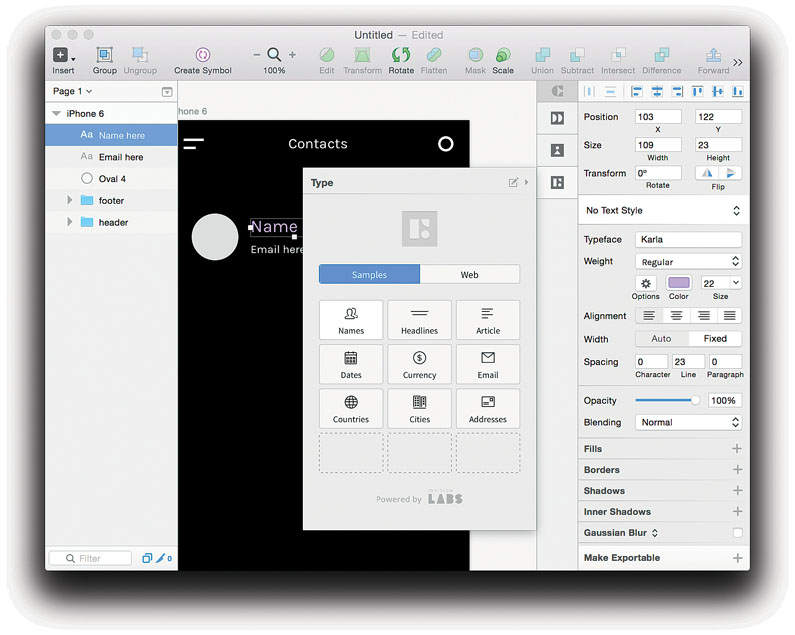
Timp pentru a face cârnați! Vom începe prin introducerea unui nume real și o adresă de e-mail reală. În primul rând, selectați stratul care citește "Nume aici" și deschideți panoul de tip (situat în bara de artizanat de lângă inspector). Veți fi prezentat cu un meniu de date pentru a selecta. Alegeți "nume", apoi selectați de la bărbați, de sex feminin sau ambele. Stratul dvs. de text va fi automat umplut cu un nume real.
08. Umpleți stratul de text de e-mail
Vom completa stratul de text de e-mail în același mod în care am făcut numele. Selectați stratul "E-mail aici", deschideți panoul de tip și selectați adresa de e-mail pentru a introduce rapid o adresă de e-mail realistă.
09. O față aleatorie
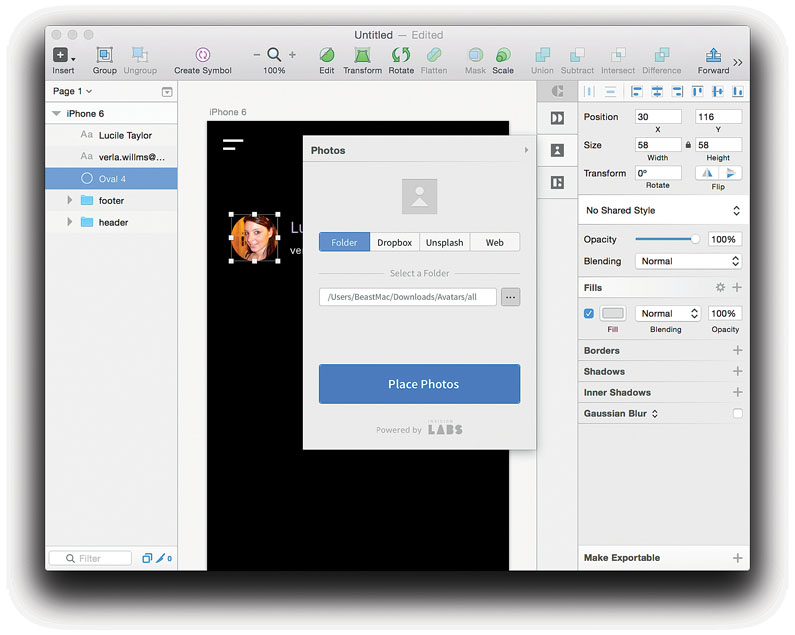
Apoi, vrem să umplem acel cerc gri cu un avatar adevărat de fotografii, pe care îl vom face cu panoul de fotografii. Începeți prin selectarea stratului de cerc, apoi deschideți "fotografii" de la panoul de artizanat. Aici aveți câteva opțiuni, cum ar fi aprovizionarea dintr-un dosar local, dropbox sau pe web la mare.
Aici selectez un folder local plin de imagini am descărcat de pe site-ul UaFaces.com. Faceți clic pe "Plasați fotografiile și Craft-ul va umple cercul cu o față aleatorie preluată din colecția dvs.
10. Creați o listă de contacte
Cu un singur contact umplut, este timpul să creați o listă completă de contacte. Înainte de a face acest lucru, să introducem o mică linie de divizare sub straturile pe care tocmai le-am creat.
11. Duplicate
Pentru a repeta elementul nostru de contact unic într-o întreagă listă, vom folosi panoul duplicat al ambarcațiunii. Cu grupul dvs. selectat, deschideți panoul duplicat și verificați opțiunile.
Avem două opțiuni: selecția interioară și numărul specific. Primul vă permite să selectați zona în care doriți lista, apoi o completează cu multe articole potrivite. Cea de-a doua vă permite să definiți numărul exact ("Vreau un elemente de grilă x lățime și obiecte y").
12. Utilizarea selecției interioare
Vom folosi opțiunea de selecție interioară, pe care am găsit-o este perfectă pentru designul ecranului. Deoarece aceasta este o listă verticală, nu o rețea, vom verifica doar opțiunea verticală. Faceți clic pe Conținut duplicat și veți vedea câteva lucruri se vor întâmpla.
În primul rând, grupul dvs. de contact unic a fost triplat. În al doilea rând, de fiecare dată duplicatul face magia, câmpurile dvs. devin re-populate, astfel încât fiecare grup nou utilizează date proaspete. În al treilea rând, există un nou strat creat sub grupurile dvs. de contact, pe care le vom folosi pentru a defini zona pe care vrem să o umplem de contacte.
13. Redimensionați stratul
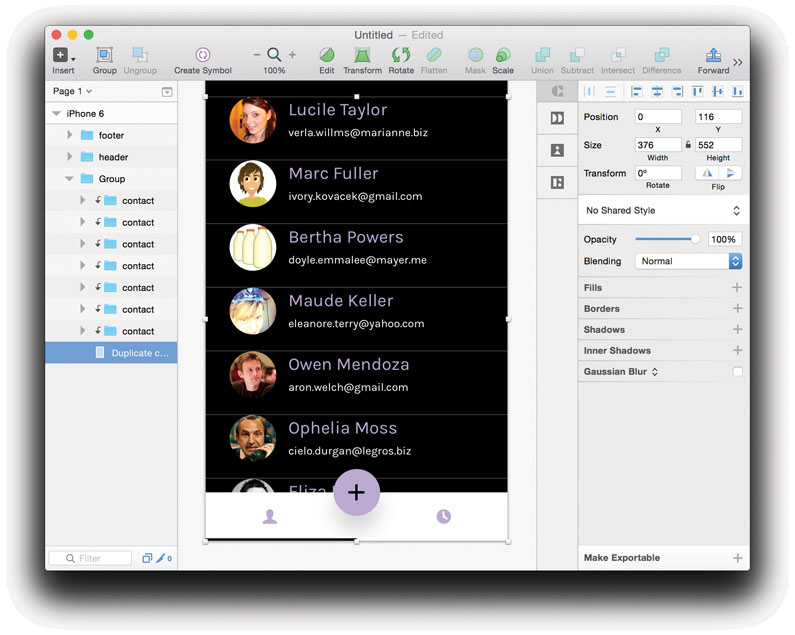
Pentru a face ca lista de contacte să completeze întregul ecran, vom redimensiona Controlul duplicat strat. Pur și simplu apucați mânerul inferior al formei și trageți-l în jos în partea de jos a tablării de suport.
De îndată ce vă lăsați să mergeți, duplicat va crea automat mai multe grupuri de contact pentru a umple spațiul nou, completând din nou fiecare grup nou cu date proaspete.
14. Fixați distanța
Acum, lista noastră este în vigoare, ați putea observa că spațiul nu este corect. Cu ambarcațiunile, reglarea jgheaburilor este destul de simplă. Cu stratul de control duplicat selectat, deschideți din nou panoul duplicat și observați că butonul citește acum ajustați jgheaburile. În loc să nu dezactivați fiecare strat nou în jurul pânzei, schimbați pur și simplu opțiunea jgheab verticală la 20, apoi apăsați butonul de reglare a jgheaburilor. Lista dvs. va intra automat în spațiul corect.
15. Adăugați un antet rece
Cu lista noastră completă și populată cu oameni reali, haideți să ne întoarcem la interfață și să introducem niște fler, poate sub forma unui antet foto complet. Vom începe prin selectarea forma inițială "Header-BG" pe care am tras-o cu instrumentul dreptunghi și redimensionând-o spre primul contact din listă. Antetul ar trebui să se oprească probabil în jurul anului 20px de la primul element, deoarece acesta este același jgheab pe care l-am folosit în lista noastră.
16. Găsiți imaginea potrivită
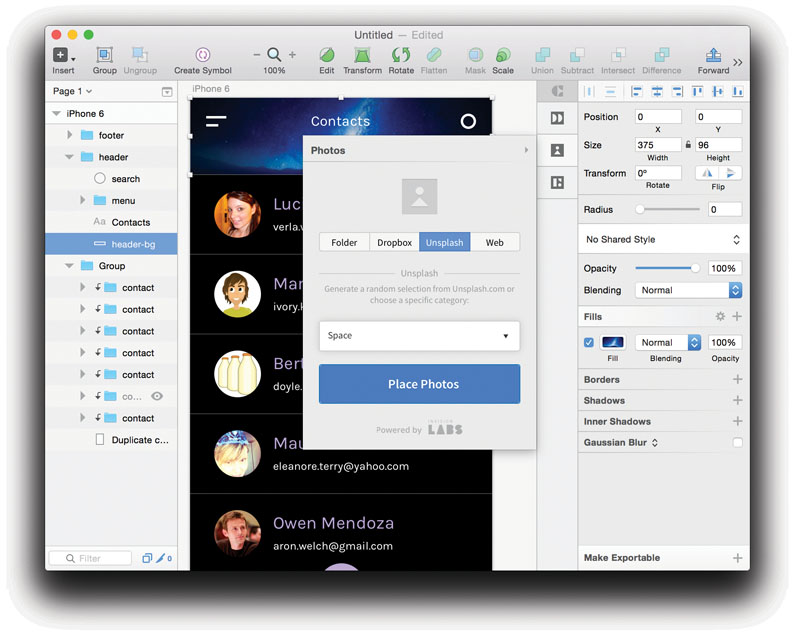
Cu forma noastră nouă de dimensiuni selectate, să deschidem panoul de fotografii și să mergem la fila Unsplash. Unsplash este o resursă online uimitoare, plină de fotografii gratuite, de înaltă calitate.
Craft vă permite să filtrați după culoare și categorie, astfel găsirea unei fotografii perfecte pentru orice ocazie este mai ușoară decât oricând. Cu schema noastră de culoare întunecată, cred că categoria spațială va face bine. Faceți clic pe Plasați fotografia și noua fotografie va cădea în poziție.
17. Culori de completare
Deoarece ambarcațiunile plasează o fotografie aleatoare bazată pe filtrele noastre, este ușor să amestecați imaginea din nou și din nou, până când veți găsi unul dorit. Pur și simplu păstrați clic pe Fotografie până când vă place ceea ce vedeți.
Fotografia pe care o iubesc este un pic luminos, așa că o să-l întorc în jos o crestătură adăugând o umplere translucidă întunecată pe partea superioară a imaginii. Sketch vă permite să "stivuiți" o singură formă, deci tot ce trebuie să facem este să faceți clic pe pictograma mică "+ în secțiunea umplutură a inspectorului. Am adăugat un strat negru de 50% din partea de sus a imaginii, care acum arată drept.
18. A făcut!
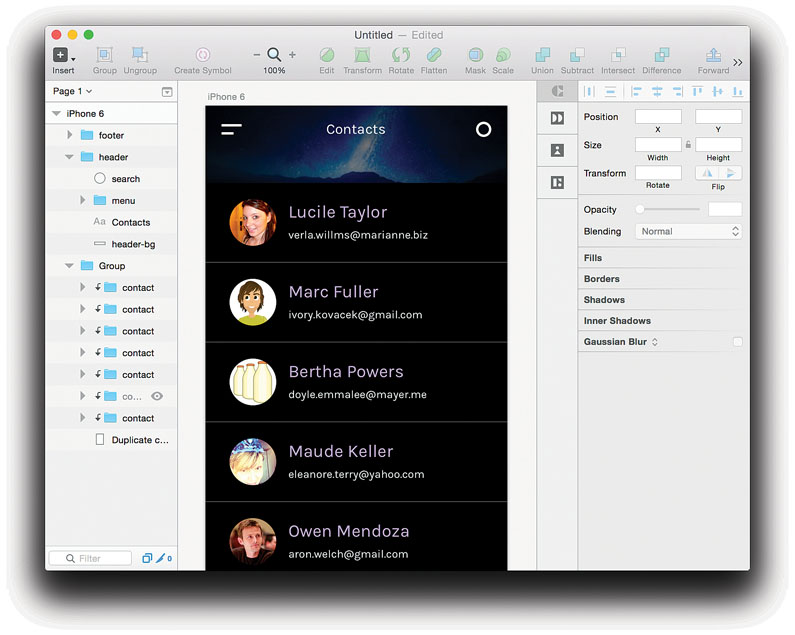
Cam despre asta e! Dashia normală Mad pentru a găsi conținutul constă, de obicei, în căutarea, copierea, lipirea și repetarea - nu mai este. Umplerea unui întreg aspect cu date realiste este la doar câteva clicuri distanță, și nici măcar nu trebuie să lăsați programul de design preferat.
să - Cele mai populare articole
Începeți cu Bulma
să Sep 13, 2025(Credit Imagine: BulMA) Doriți să începeți cu ajutorul BulMA? Ești în locul potrivit. Bulma este un cadru popul..
Folosiți instrumentul Pen și textul pentru a adăuga adâncimea în Photoshop
să Sep 13, 2025Peste următoarele videoclipuri de captură scurtă, Charlie Davis. , un ilustrator bazat pe Londra, acoperă modu..
Creați un aspect receptiv cu grila CSS
să Sep 13, 2025CSS Grid Layout. este în creștere în suportul browserului în fiecare zi și putem trimite grilă CSS la producți..
Cum să începeți cu TipsCript
să Sep 13, 2025Tipul de tip este unul dintr-un grup de limbi care utilizează JavaScript. Runtime ca mediu de execuție: fișiere..
Cum să amestecați culoarea umbrei în vopsea
să Sep 13, 2025Unii oameni găsesc amestecarea pentru umbre dificilă, adesea încercând să amestece o culoare cu totul nouă. Din păcate, re..
Creați un efect de apă de turnare în Realflow
să Sep 13, 2025Acest tutorial vă arată cum să simulați un efect de turnare lichid. Există diverse software și pluginuri pe care le puteți..
Creați cerneluri mixte cu InDesign
să Sep 13, 2025Pagina 1 din 2: Creați o senzație de cerneală mixtă Creați o senzaț..
Cum să obțineți mai mult din GIF-uri
să Sep 13, 2025GIF-uri lucrează în cicluri fără sudură, care Rebecca mock. descrie ca "bucla perfectă". Această buclă ar trebui să ș..
Categorii
- AI și învățare Automată
- Airpods
- Amazon
- Amazon Alexa și Amazon Echo
- Amazon Alexa & Amazon Echo
- Amazon Fire TV
- Amazon Prime Video
- Android
- Telefoane și Comprimate Android
- Telefoane și Tablete Android
- Android TV
- Apple
- Apple App Store
- Apple HomeKit & Apple Homepod
- Muzică Apple
- Apple TV
- Ceasul Apple
- Apps & Web Apps
- Aplicații și Aplicații Web
- Audio
- Chromebook & Chrome OS
- Chromebook & Chrome OS
- Chromcast
- Cloud & Internet
- Cloud și Internet
- Cloud și Internet
- Hardware De Calculator
- Istoricul Calculatorului
- Cutând Cordon & Streaming
- Tăierea și Fluxul De Cabluri
- Discord
- Disney +
- DIY
- Vehicule Electrice
- EReaders
- Elementele Esențiale
- Explicatori
- Jocuri
- General
- Gmail
- Asistent Google & Google Nest
- Google Assistant și Google Nest
- Google Chrome
- Google Docs
- Google Drive
- Google Maps
- Magazin Google Play
- Google Foile
- Google Diapozitive
- Google TV
- Hardware
- HBO MAX
- Să
- Hulu
- Slang De Internet și Abrevieri
- IPhone & IPad
- Kindle
- Linux
- Mac
- Întreținere și Optimizare
- Microsoft Edge
- Microsoft Excel
- Oficiul Microsoft
- Microsoft Outlook
- Microsoft PowerPoint
- Echipe Microsoft
- Microsoft Word
- Mozilla Firefox
- Netflix
- Comutator Nintendo
- Paramount +
- Gaming PC
- Peacock
- Fotografie
- Photoshop
- PlayStation
- Confidențialitate și Securitate
- Confidențialitate și Securitate
- Confidențialitate și Securitate
- Roundup-uri De Produs
- Programare
- Raspberry Pi
- ROKU
- Safari
- Telefoane și Comprimate Samsung
- Telefoane și Tablete Samsung
- Slack
- Smart Home
- Snapchat
- Media Socială
- Spaţiu
- Spotify
- TINDIND
- Depanare
- TV
- Jocuri Video
- Realitate Virtuala
- VPN
- Browsere Web
- Wi-Fi & Routere
- WiFi & Routers
- Ferestre
- Windows 10
- Windows 11
- Windows 7
- Xbox
- YouTube & YouTube TV
- YouTube și YouTube TV
- Zoom
- Explicații







